De Foto's-app in iOS 13 is nu zo goed dat je misschien nooit meer een andere app nodig hebt om je foto's te bewerken, tenminste voor reguliere bewerkingen. Op de een of andere manier heeft Apple de app nog gebruiksvriendelijker gemaakt en een aantal nieuwe functies toegevoegd, terwijl bestaande functies veel gemakkelijker te vinden zijn.
Zo krijgt de portretmodus nu een eigen tabblad; de automatische toverstaf kan nu worden afgesteld (net als de ingebouwde filters); en het bijsnijdgereedschap corrigeert nu het perspectief en spiegelt uw foto's.
Oogstgereedschap
Het bijsnijdgereedschap bood een paar opties, behalve het handmatig bijsnijden van uw afbeelding. Je zou de uitsnede kunnen beperken tot een vaste verhouding - bijvoorbeeld een vierkant - en je zou het beeld automatisch kunnen laten draaien om gekantelde horizonten recht te trekken.
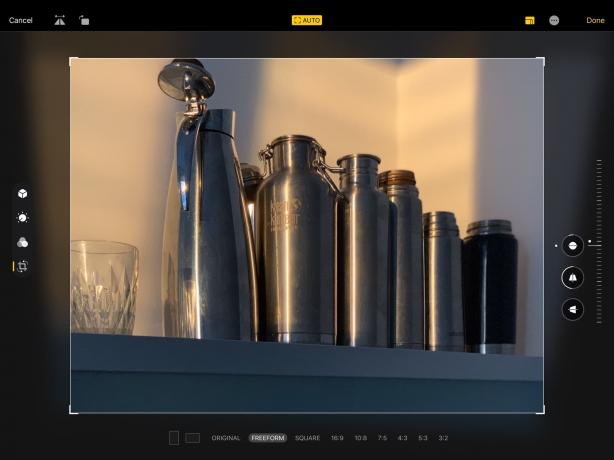
Foto: Cult of Mac
In iOS 13 heeft de bijsnijdtool een verbeterde automatische uitsnede, die niet alleen je afbeelding rechtzet, maar ook probeert een dramatische uitsnede te maken. In het nieuwe bijsnijdscherm kun je afbeeldingen nog steeds handmatig roteren, maar je kunt ze ook horizontaal spiegelen. Bovendien kunt u het perspectief corrigeren met de nieuwe hulpmiddelen voor horizontaal en verticaal perspectief.
Deze twee tools laten ook de grote nieuwe interfacewijziging zien in het bewerkingsscherm van de Foto's-app. Aan de rechterkant is er een schuifregelaar. Dit blijft op het scherm terwijl je bewerkt, maar het doel verandert, afhankelijk van op welke van de kleine cirkels je tikt. Laten we eens kijken in het licht/kleurpaneel.
Krachtige bewerking

Foto: Cult of Mac
Het nieuwe bewerkingsscherm is als niets dat ik eerder heb gebruikt, en toch is het meteen duidelijk hoe het te gebruiken. Het Photos-team heeft, om een populaire honkbal-analogie te gebruiken, het met deze uit het park geslagen.
Weet je hoe er vroeger drie knoppen waren voor licht, kleur en zwart-wit? Je moest er een tikken en vervolgens op een subitem in een tekstlijst tikken, en pas toen kreeg je een schuifregelaar. Bekijk het huidige bewerkingsscherm van iOS 12:
Foto: Cult of Mac
In iOS 13 bestaan die bedieningselementen op het hoogste niveau. Ze staan er allemaal in één grote kolom. Dit klinkt misschien rommelig, maar je kunt gemakkelijk omhoog en omlaag vegen om ze te openen, en als je op een tikt, schuift de lijst om deze in het midden te plaatsen. Als u dus op het pictogram onder het momenteel actieve pictogram blijft tikken, bladert de lijst precies één pictogram tegelijk. Het is een gemakkelijke manier om snel door de tools te bladeren.
Je krijgt eigenlijk minder gereedschap. Verdwenen is het zwart-wit graangereedschap, maar toegevoegd is een nieuw vignetgereedschap. Over het algemeen krijg je minder controle, maar de beschikbare tools blijken nuttiger.
Om een aanpassing te resetten, tik je gewoon op de cirkel. Om het vervolgens weer in te schakelen met de vorige waarde intact, tikt u nogmaals op. Om aan te passen, schuift u gewoon de schuifregelaar.
Vervagen
Deze schuifregelaar werkt ook op alles: zelfs de automatische toverstaftool. Om het in actie te zien, tikt u op de toverstaf en schuift u vervolgens de schuifregelaar. Het past de afbeelding automatisch aan en doorloopt onderweg een aantal behoorlijk radicale bewerkingen. Kijk goed en je kunt zien dat de andere cirkels in de aanpassingskolom hun waarden veranderen terwijl je bezig bent.
Sinds de iPhone XS heb ik gemerkt dat ik de keuzes van de toverstaf bijna nooit leuk vind. Het is altijd net iets te fel en pittig voor mij. Deze nieuwe fade-tool voor de tool voor automatisch aanpassen maakt het een stuk nuttiger. Het is ook gemakkelijk om een foto te verpesten met een enkele schuifregelaar.
Filters
De uitstekende ingebouwde iOS-filters blijven hetzelfde, alleen kun je ze nu ook vervagen zoals al het andere. Vervaag een zwart-witfilter en de kleur kruipt er weer in. Fade Vivid Cool, en het wordt een beetje warmer. Ik hou van deze toevoeging. Het maakt de filters echt een stuk nuttiger.
Portret

Foto: Cult of Mac
Ook nieuw is de verstelbare verlichtingstool die wordt gedemonstreerd in de WWDC 2019-keynote. Deze tool gebruikt de diepte-informatie van de portretmodus, zodat u: pas de verlichting aan na het nemen van de opname. De 3D-dieptekaart wordt gebruikt om de verlichting aan te passen alsof u het licht in de echte vleesruimtescène zou hebben aangepast toen u de afbeelding maakte. Dit vereist dat de camera die het beeld maakt iOS 13 draait en in portretmodus kan. Eenmaal opgenomen, kunt u het effect echter aanpassen op elk ander apparaat met iOS 13.
Foto's in iOS 13
De Foto's-app ziet er best goed uit in iOS 13 en iPadOS, en deze bewerkingstools zijn slechts een onderdeel van het herontwerp. We komen in een ander bericht in de nieuwe Foto's-bibliotheek, maar ik ben al enthousiast over deze bewerkingstools. Ze maken het voor iedereen gemakkelijker, brengen krachtige nieuwe tools en maken alle oude gemakkelijker te vinden en te gebruiken.



